Hướng dẫn thêm lịch âm (VN) vào Google Calendar trên Android và iOS
Xem nhanh
Khác với bất kỳ tính năng hiển thị lịch trên thiết bị di động hiện nay. Google Calendar sau khi được thêm lịch âm, sẽ được hiển thị trực tiếp trên màn hình Android hay iOS. Chính bởi, Google Calendar quá thông dụng và tiện lợi cho người dùng trên thiết bị di động. Nên bạn cần cài đặt thêm hiển thị lịch âm vào Google Calendar ngay và liền

Cách thêm lịch âm (VN) vào Google Calendar trên Android và iOS
Để nắm bắt thời gian âm và dương lịch một các tiện lợi và chính xác nhất. Thiết nghĩ, anh em nên thêm âm lịch hay còn gọi là lịch vạn niên vào Google Calendar. Theo cách thức đơn giản dưới đây:
Hướng dẫn thêm lịch âm VN vào Google Calendar
Bước 1: Truy cầm vào liên kết Lịch Google
Bước 2: Sau đó anh em cần nhấn nút thêm liên kết với tài khoản đang sử dụng trên Google Calendar
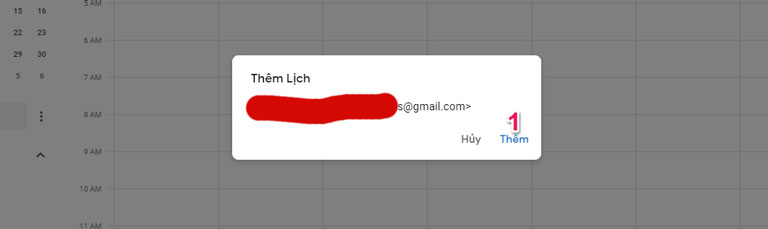
Bước 3: Nếu như không muốn sử dụng lịch âm được chia sẻ từ tài khoản của mình. Anh em có thể tiến hành thêm lịch bằng thao tác thêm thủ công vào Google Calendar. Để được hiển thị thành công âm lịch trên thiết bị của mình. Cần tải bộ lịch theo định dạng *.ics theo địa chỉ link dưới đây:
Lịch âm cho Google Calendar Google Drive (Update)
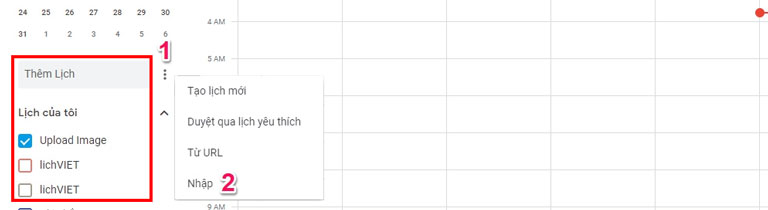
Truy cập vào Lịch Google ở trên và sau đó nhấn vào mục ba chấm và chọn thêm lịch ở phía dưới màn hình thu nhỏ và nhập.
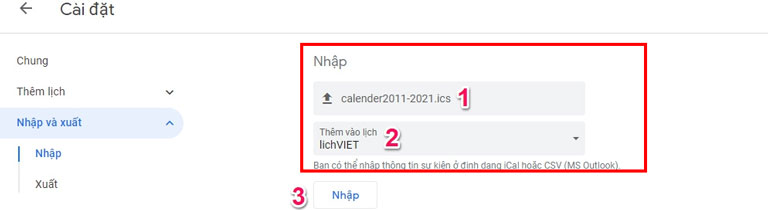
Tại giao diện Xuất và Nhập lịch anh em cần chọn đúng địa chỉ tệp vừa tải về ở bước trên. Sau đó, anh em cần nhập để thêm bộ lịch âm vào Google Calendar thế là xong.
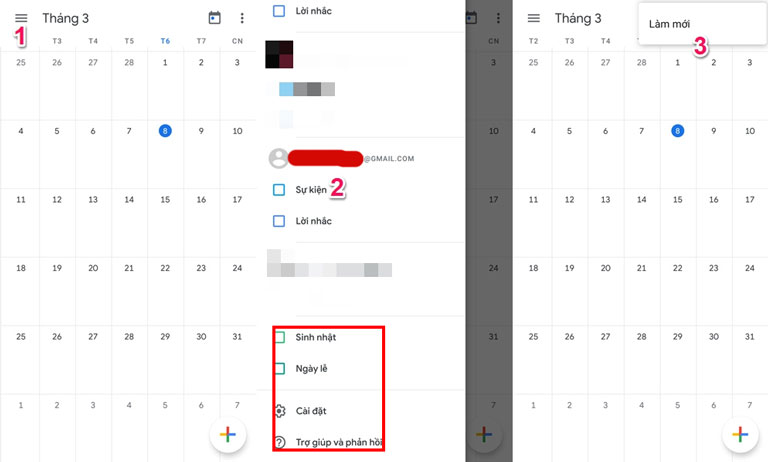
Để hiển thị cũng như xem trên smartphone anh em cần đăng nhập tài Google đã thêm âm lịch. Sau đó, anh em cần mở Google Calendar và kích hoạt sử kiện ở mục mở rộng nếu nó đang được tắt. Bạn hãy làm mới bộ lịch ở biểu tượng ba chấm trên màn hình để cập nhật dữ liệu mới thế là xong.
Bài liên quan
Thursday, 24/04/2025
Lỗi pin ảo Samsung là tình trạng phổ biến khiến nhiều người dùng hoang mang: máy còn 40% nhưng tự sập nguồn, sạc mau...
Wednesday, 23/04/2025
Có nên thay pin Samsung khi điện thoại có những dấu hiệu pin bị lỗi không? Cùng tham khảo ngay bài viết này nhé.
Tuesday, 22/04/2025
iPhone bị sập nguồn khi vẫn còn pin là lỗi gì? Hãy cùng tìm nguyên nhân và cách khắc phục đơn giản ngay bài viết này...
Tuesday, 22/04/2025
Nhiều người vẫn lo lắng rằng dùng eSim có tốn pin không? Câu trả lời là có và dùng eSIM thì mức độ hao pin sẽ nhanh hơn...











 Sửa Điện Thoại
Sửa Điện Thoại
















Hỗ trợ hỏi đáp 24/7 ( 0 bình luận )
Xem thêm
Thu gọn